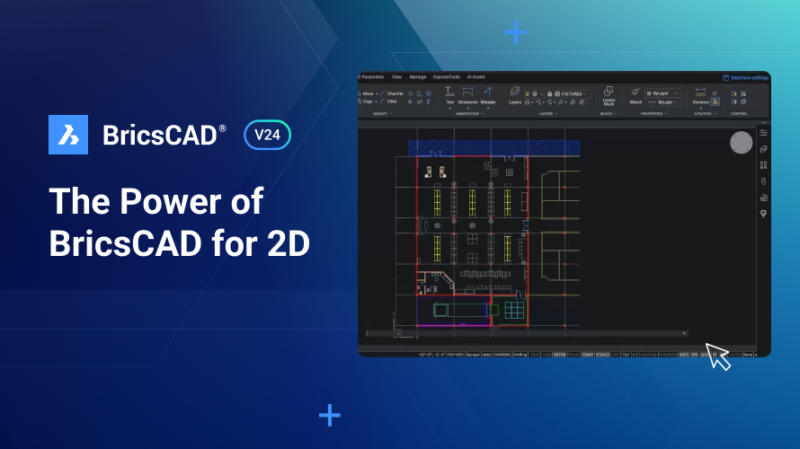
BricsCAD V24 biedt modern, vertrouwd, innovatief en kosteneffectief CAD zonder compromissen. Met BricsCAD verkrijg je de mogelijkheid om je dagelijkse 2D CAD-ontwerpworkflows te automatiseren en optimaliseren, waardoor je tijd bespaart, de efficiëntie verhoogt en je productiviteit verhoogt.
Functionele verbeteringen aan BricsCAD V24 maken het eenvoudiger om je doorlooptijd te versnellen voor het produceren van de benodigde documentatie. Aan de hand van dit voorbeeld van een indeling voor een winkel zullen we beginnen in 2D en vervolgens een reeks detailtekeningen maken voor fabricage en installatie.
2D CAD-ontwerp met BricsCAD
We beginnen door de tekening te openen waarmee we willen werken voor onze 2D-vloerplaatindeling. Selecteer template bestanden zoals je normaal zou doen en pas ze toe op je modellen en lay-outs om ervoor te zorgen dat je tekening in orde is. Met V24 kun je een 2D CAD-ontwerp maken vanuit een template via de Startpagina.
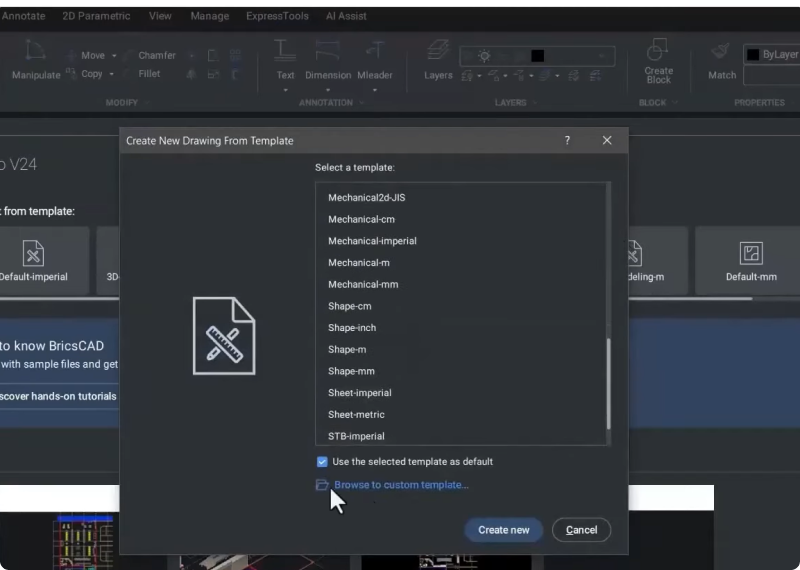
De layout manager van BricsCAD V24 helpt je ook om layouts rechtstreeks toe te voegen, te verwijderen en te hernoemen vanuit het dialoogvenster ‘Layout Manager’. Hiermee kun je ook geselecteerde layouts publiceren met alle output functionaliteiten van BricsCAD, waardoor je met één klik toegang hebt tot je layouts en publicatietools.
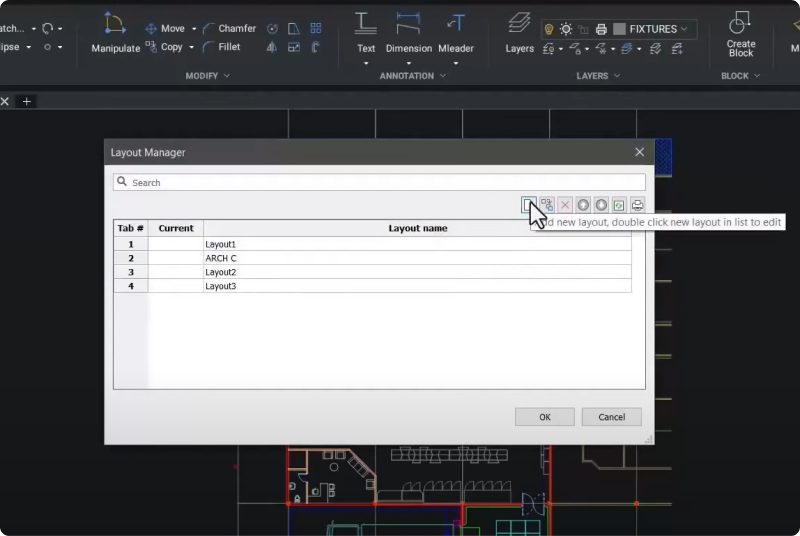
De Quad
De Quadcursor is verder verbeterd voor BricsCAD V24. Met één klik heb je de benodigde commando’s direct binnen handbereik op de werkplek – niet typen, geen ribbons, geen werkbalken, alleen de Quad-cursor!
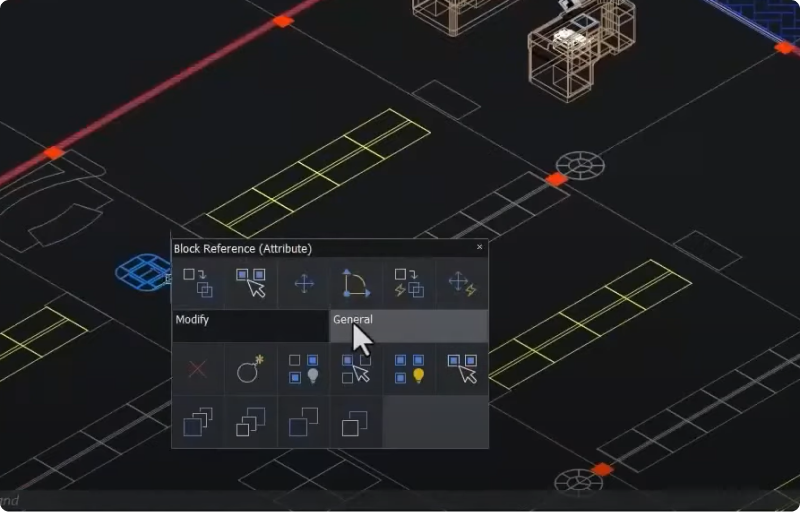
De Quad-cursor is context-gevoel, en afhankelijk van de entiteiten waar je over zweeft, worden de relevante commando’s weergegeven. Dit versnelt de toegang tot de benodigde commando’s.
De Manipulator

Een andere command-loze opdracht in BricsCAD V24 is de Manipulator! Met deze tool kun je entiteiten direct selecteren en verplaatsen, kopiëren, draaien en spiegelen zonder dat je opdrachten hoeft in te voeren.
Nearest Distance
Het NEARESTDISTANCE-commando accepteert een ingevoerde dimensie als een overruling om een verplaatsing tussen twee willekeurige entiteiten te impliceren.
Block Geometrie in BricsCAD
In de 2D-vloerplate layout is een combinatie van geometrie en blocks gebruikt. Blocks zijn de meest effectieve en efficiënte manier om repetitieve geometrie in je tekeningen weer te geven, maar het kost soms moeite om te onthouden welke blocks je moet maken! Daarom is het BLOCKIFY-commando in BricsCAD V24 verbeterd om je te helpen geometrie overeen te laten komen met andere vergelijkbare geometrie in je tekening. BLOCKIFY stelt je in staat om eenvoudig de blocks te maken die die repetitieve geometrie vertegenwoordigen, terwijl de grootte van je tekeningbestanden wordt verminderd – wat het gemakkelijker maakt om ze te laden en ermee te werken in BricsCAD of elk ander CAD-programma.
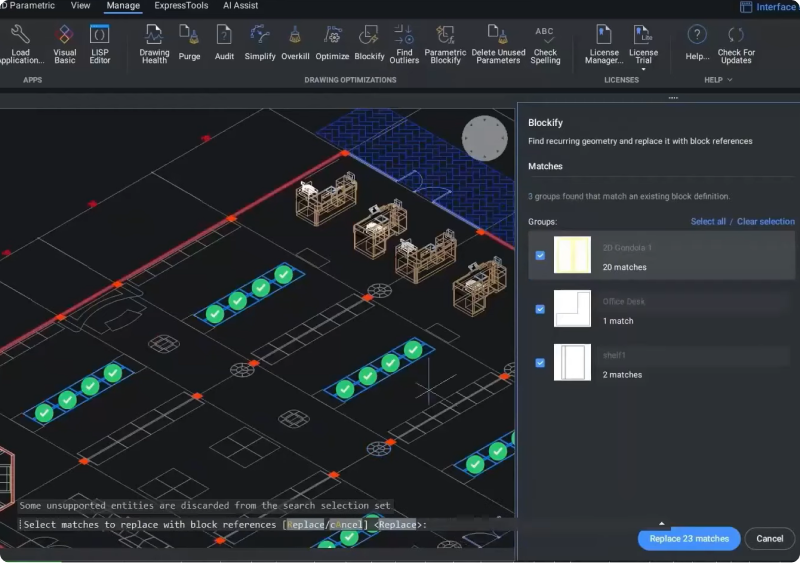
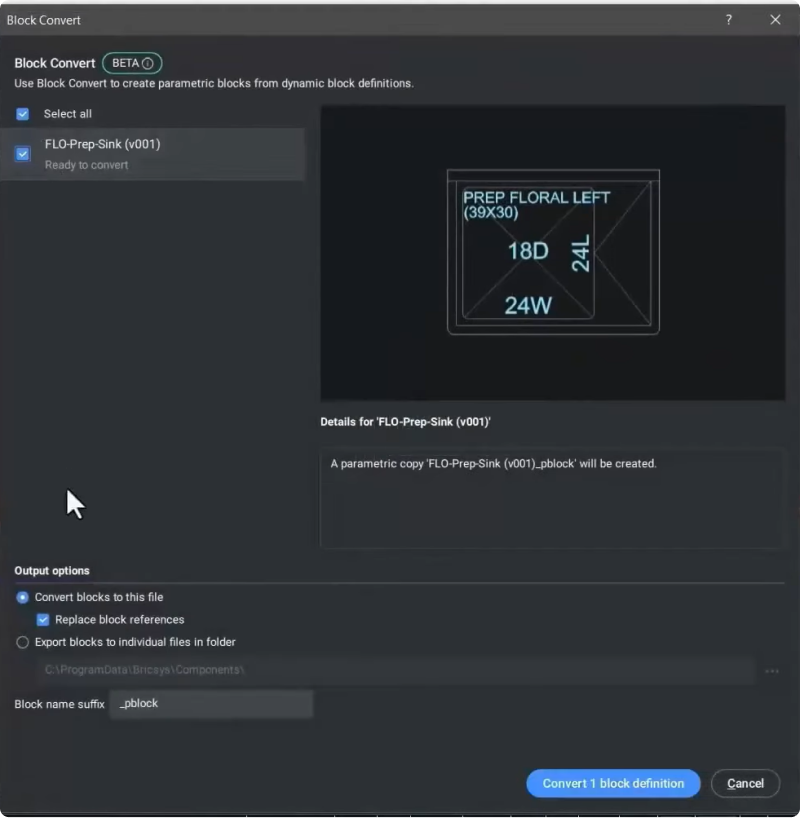
Een parametrisch block in BricsCAD kan verschillende states bevatten, zodat je het kunt weergeven zoals nodig is in verschillende tekeningen. Terwijl dynamische blocks die zijn gemaakt in een ander CAD-systeem perfect werken met BricsCAD en door hun verschillende opties kunnen worden uitgevoerd, kun je ze niet bewerken in BricsCAD. Maar met het BLOCKCONVERT-commando kun je dynamische blocks uit andere software accepteren en deze onmiddellijk omzetten in parametrische blocks, zodat je ze kunt bewerken met behulp van de blockeditor van BricsCAD.
Met de blockeditor kun je de visibility states wijzigen, door alle beschikbare parametrische acties bladeren en deze aan je block toevoegen of ervan verwijderen.
Verbeterde Drawing Health Manager in BricsCAD V24
De Drawing Health Manager tool bevat nu het OVERKILL-commando, waarmee je gedupliceerde geometrie in de tekening kunt selecteren en vereenvoudigen. Of, zoals in dit voorbeeld, kun je duplicaat blockdefinities met verschillende namen kiezen, zodat je deze invoersituaties snel kunt corrigeren met één enkele bewerking.
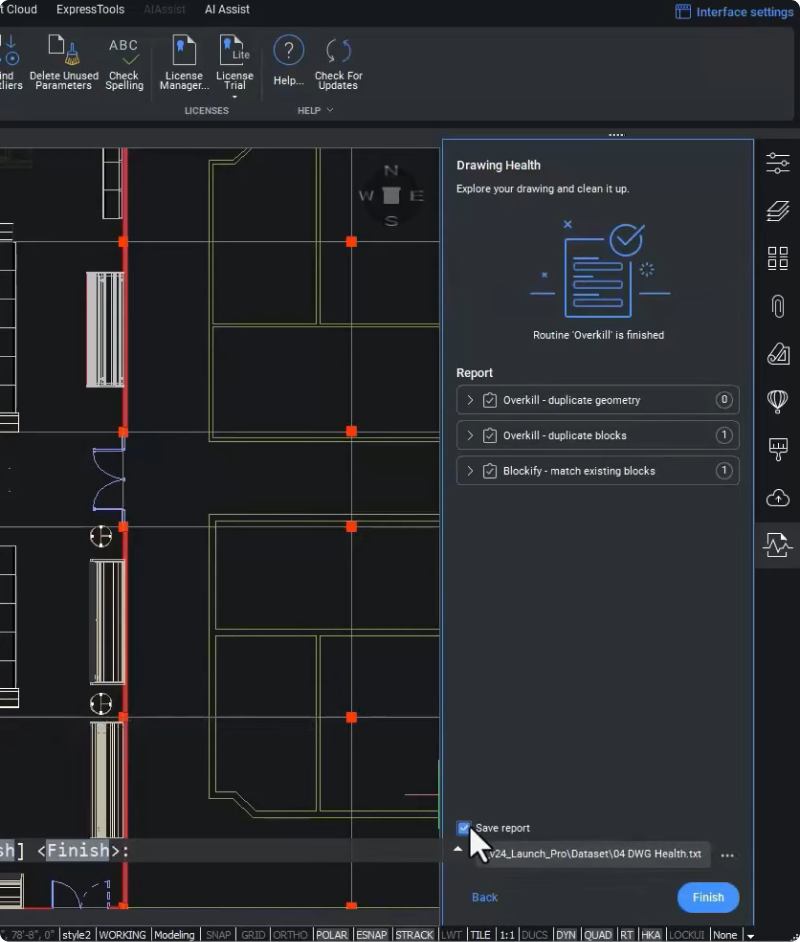
Zoals altijd heb je volledige controle over wat er wordt gewijzigd, en aan het einde van de Drawing Health run genereert het commando een rapport waarin alle wijzigingen die je hebt aangebracht in de huidige tekening worden beschreven.
Drawing Views
In BricsCAD V24 zijn de prestaties van het genereren van drawing views verbeterd om je te helpen sneller en nauwkeuriger tekeningen uit je modellen te halen.
Laten we beginnen met het opzetten van enkele drawing views van een koelkast met vijf deuren. We moeten enkele werkplaatstekeningen maken om de assemblage van deze kasten af te ronden en ze klaar te maken voor installatie op de werkvloer.
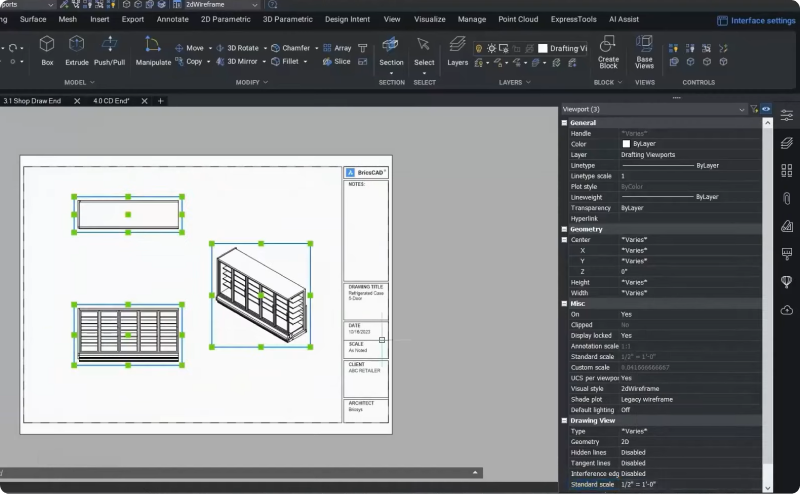
In BricsCAD is het eenvoudig om van een 3D-model over te schakelen naar een 2D-tekening die volledig geassocieerd is met de tekening – dus wanneer het model verandert, wordt de tekening ook bijgewerkt. Je kunt snel een doorsnede maken of circulaire en rechthoekige details creëren.
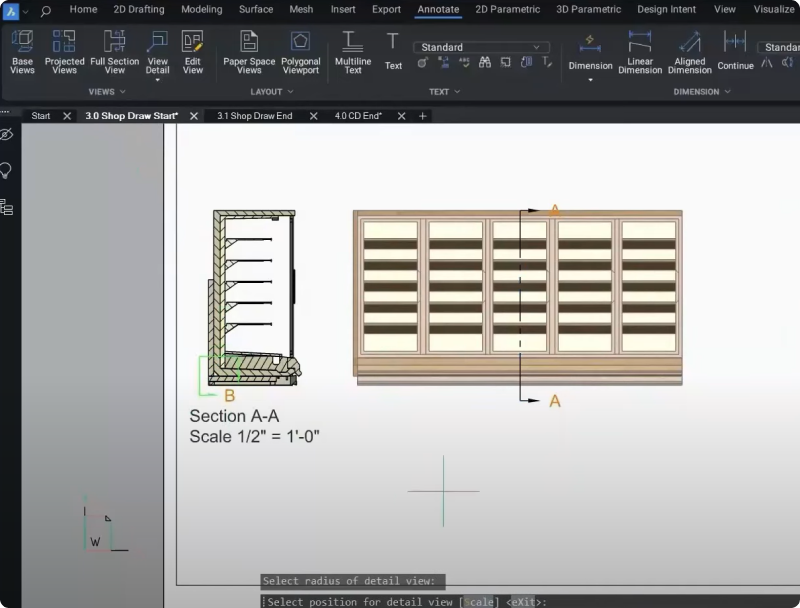
Parts List
Vervolgens willen we een onderdelenlijst maken voor deze tekening om de verschillende componenten van de kast aan te duiden. We gebruiken een multi-leader entiteit om te verwijzen naar alle afzonderlijke onderdelen en stukken binnenin de kast.
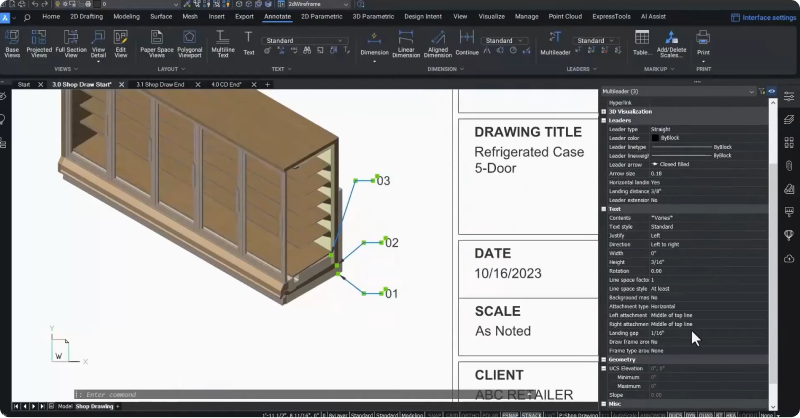
Je kunt de multi-leaders selecteren en eenvoudig de manier waarop ze worden gepresenteerd wijzigen in het eigenschappenpaneel. Hiermee krijg je alle functionaliteit en compatibiliteit die je verwacht van dit veelvoorkomende entiteitstype. Met het multi-leader uitlijncommando kun je ze snel uitlijnen in je tekening.
Excel data importeren naar BricsCAD

Je kunt een tabel importeren vanuit Microsoft Excel – iets waar veel om werd gevraagd door gebruikers. Daarom is slimme celkopiëring en bewerking toegevoegd aan BricsCAD V24 om dit gemakkelijker te maken. Deze functie maakt het mogelijk om bestaande spreadsheets te importeren om een tabel te maken en deze vervolgens eenvoudig te wijzigen en bewerken door rijen toe te voegen of te verwijderen en gegevens tussen de rijen en kolommen te kopiëren.
Gemakkelijk geometrie aanpassen
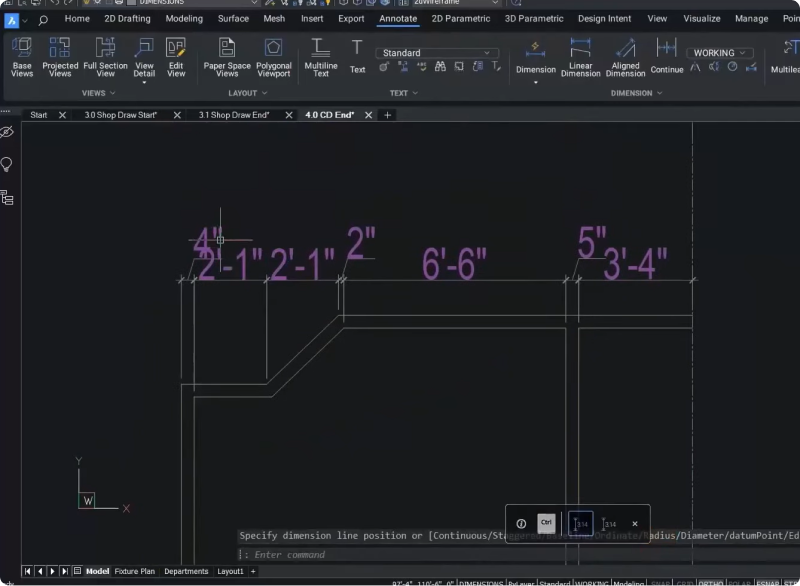
Nadat je klaar bent met het wijzigen van de geometrie, kun je het nieuwe QDIM-commando gebruiken. QDIM stelt je in staat om snel lineaire afmetingen in je tekening te plaatsen, en je kunt de afmetingen aanpassen aan je normen en plaatsingsvereisten voor je respectievelijke tekeningen.
Geassocieerde afmetingen

Ook de prestaties van geassocieerde afmetingen zijn verbeterd in V24. De systeemvariabele ANNOMONITOR voegt een klein symbool toe dat geassocieerde afmetingen toont die de verbinding met hun definiërende geometrie hebben verloren. Telkens wanneer de annotatiemonitorvlag wordt weergegeven, weet je dat de dimensiewaarde niet overeenkomt met de werkelijkheid, zodat je de geometrie kunt aanpassen of de dimensie kunt wijzigen indien nodig.
Vernieuwde Sheet Set Manager
De Sheet Set Manager is vernieuwd, inclusief de multi-gebruikerstoegang tot DST-bestanden om het werken met sheet sets in BricsCAD nog eenvoudiger te maken dan ooit tevoren. Een nieuw modelweergave-tabblad stelt je in staat om modelweergaven uit elke tekening te halen en ze eenvoudig in een lay-out te plakken. De vernieuwde Sheet Set Manager biedt ook de mogelijkheid om rechtstreeks vanuit de sheet set te publiceren, zodat je nu snel PDF’s kunt maken. Met V24 kun je nu ook bladwijzers toevoegen, waardoor het eenvoudiger wordt om te hyperlinken naar de afzonderlijke bladen in het PDF-bestand.
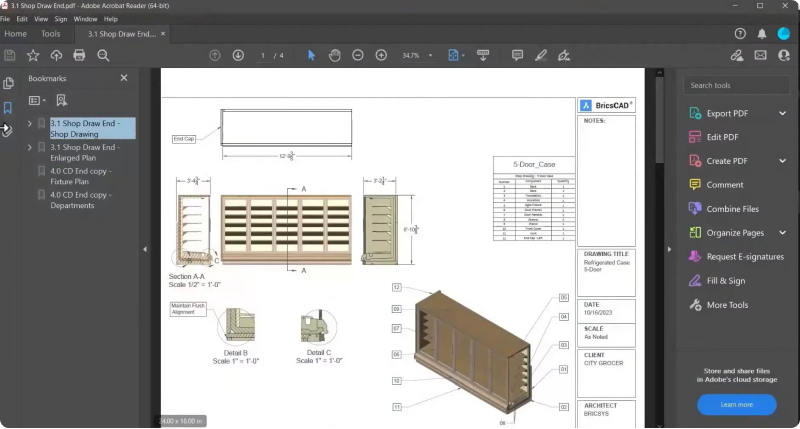
Standaard Raster file output nu beschikbaar voor BricsCAD V24
Je hebt nu de mogelijkheid om standaard rasterbestandstypes uit te voeren met volledige controle over de grootte en DPI. Deze functie is nu beschikbaar in BricsCAD V24 in de print- en publicatiedialogen, zodat je snel rasterbestand uitvoer kunt genereren voor documentatie.


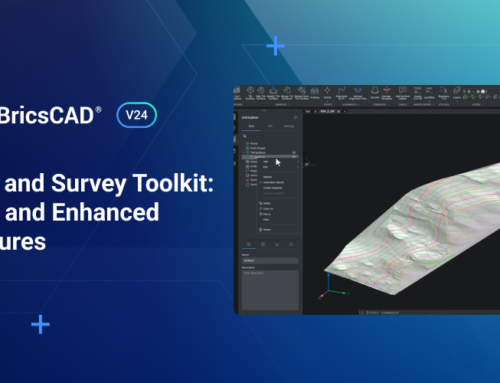


 © All rights reserved • CADkoop Nederland B.V. 2023 •
© All rights reserved • CADkoop Nederland B.V. 2023 •